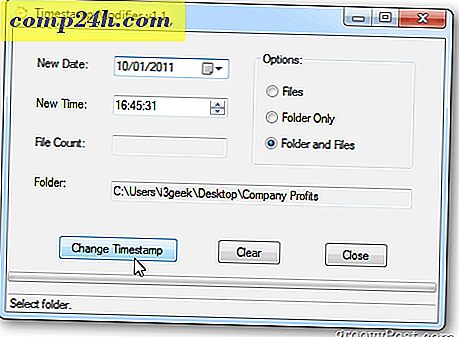Gmail के ऑफ़लाइन मोड का उपयोग करके अपने कंप्यूटर पर जीमेल का बैकअप कैसे लें

भले ही क्लाउड सर्वर आपके घर या कार्यालय कंप्यूटर से बहुत अधिक विश्वसनीय है, फिर भी Google के पास समय-समय पर इसका आबादी है। कल कल Google सप्ताहांत में हुए एक बड़े दुर्घटना की मरम्मत के लिए संघर्ष कर रहा था। Google इसे सुरक्षित रखता है और सबकुछ की बैकअप प्रतिलिपि बनाता है, लेकिन बैकअप को पुनर्स्थापित किए जाने तक क्रैश का सामना करने वाले लोगों ने पिछले सभी ईमेल खो दिए। आप इससे कैसे बच सकते हैं? अपने ईमेल का बैकअप ले कर!
कुल केवल 40, 000 या इससे अधिक उपयोगकर्ता प्रभावित हुए थे, लेकिन यदि आप उनमें से एक थे तो पूरे सप्ताहांत के लिए आपके ईमेल के बिना अटक जाना मुश्किल था। इंटरनेट एक्सेस के बारे में भी यही कहा जा सकता है, और कई अन्य चीजें जो कभी-कभी आपके ऑनलाइन जीमेल खाते तक पहुंचने के तरीके में आ सकती हैं। शुक्र है, Google के पास ऑफ़लाइन मोड है जो उन समस्याओं में से अधिकांश को हल करता है। एक बार यह सक्षम हो जाने के बाद, आपको केवल जीमेल.com पर जाना है और सभी ईमेल अभी भी वहां होंगे, भले ही आपके पास इंटरनेट कनेक्शन न हो!
इसे जीमेल ऑफ़लाइन मोड सेट करने के लिए तैयार हैं? हो जाए!
नोट: जीमेल ऑफ़लाइन मोड इंटरनेट एक्सप्लोरर और फ़ायरफ़ॉक्स के साथ काम करेगा लेकिन उन्हें Google Gears एड-ऑन की आवश्यकता होगी। क्रोम डिफ़ॉल्ट रूप से इसका समर्थन करता है। जीमेल ऑफ़लाइन एकाधिक साइन-इन सक्षम खातों के लिए काम नहीं करेगा, आप इसे यहां अक्षम कर सकते हैं।
जीमेल ऑफलाइन मोड को कैसे सक्षम करें
चरण 1
जीमेल में गियर आइकन पर क्लिक करें और मेल सेटिंग्स का चयन करें । वैकल्पिक रूप से आप बस यहां क्लिक कर सकते हैं ।

चरण 2
सेटिंग मेनू से ऑफ़लाइन टैब पर क्लिक करें और इस कंप्यूटर के लिए ऑफ़लाइन मेल अक्षम करने के लिए बुलेट की जांच करें । अब हमें बस अनुकूलित करने की आवश्यकता है कि कौन सा मेल डाउनलोड किया गया है।
- 2.b चुनें कि अधिकांश फ़ोल्डरों के लिए आप कितने मेल को डाउनलोड करना चाहते हैं। जीमेल ऑफलाइन मोड एक विकल्प प्रदान करता है जिसे हम चरण 3 में देखेंगे जो आपको व्यक्तिगत रूप से चुनने की अनुमति देगा कि कौन से फ़ोल्डर्स पूरी तरह से बैक अप लेते हैं। नीचे दिए गए उदाहरण में मैंने मेल का बैक अप लेने के लिए चुना है जो 1 सप्ताह से पुराना नहीं है। ऐसा इसलिए है क्योंकि मेरा अधिकांश मेल 1 सप्ताह के बाद अप्रासंगिक हो जाता है, लेकिन अभी भी कुछ फ़ोल्डर्स हैं जो मैं पूरे इतिहास का बैकअप लेना चाहता हूं।
अब लेबल सेटिंग्स बदलें पर क्लिक करें ।

चरण 3
लेबल सेटिंग्स अब स्क्रीन पर विस्तारित होना चाहिए। यहां आप कस्टमाइज़ कर सकते हैं कि आप कौन सी मेल डाउनलोड करना चाहते हैं।
- सब - अपने जीमेल में एक विशिष्ट फ़ोल्डर / लेबल के लिए अपना पूरा मेल इतिहास डाउनलोड करें।
- 1 सप्ताह - चरण 2 बी में आपकी हालिया रेंज को सेट करने के लिए यह समय सीमा होगी, इससे पहले की कोई भी मेल डाउनलोड नहीं की जाएगी।
- कोई नहीं - यह फ़ोल्डर / लेबल बिल्कुल डाउनलोड नहीं किया जाएगा।

चरण 4
आप अधिकतम अनुलग्नक आकार निर्दिष्ट कर सकते हैं, लेकिन जब तक आपके पास 100 एमबी + फाइल भेजने वाले लोग नहीं हैं, यह कोई मुद्दा नहीं होना चाहिए। आप डेस्कटॉप शॉर्टकट भी बना सकते हैं जो सीधे आपके मेलबॉक्स को खोल देगा, लेकिन यह सब आपके वेब ब्राउजर को खोलने वाला gmail.com है।
जब आप अनुकूलित कर रहे हैं, तो परिवर्तन सहेजें पर क्लिक करें, और हम पहले से ही लगभग पूरा कर चुके हैं।

चरण 5
आप संकेतों की एक श्रृंखला के माध्यम से जाना होगा। अगला क्लिक करें

अनुमति दें क्लिक करें और आप Google Gears तक पहुंचने के लिए जीमेल पर भरोसा करते हैं।

चुनें कि क्या आप कोई शॉर्टकट चाहते हैं, ठीक क्लिक करें ।

Google को सेटअप समाप्त करने और अपना ईमेल संग्रह डाउनलोड करने के लिए कुछ मिनट प्रतीक्षा करें । ईमेल के लिए आप जिस स्टोरेज स्पेस का उपयोग कर रहे हैं, उस कुल राशि की मात्रा। इस्तेमाल किया जाने वाला स्थान आमतौर पर आपके जीमेल वेबपृष्ठ के बहुत नीचे देखा जा सकता है।


किया हुआ!
आपके जीमेल ईमेल का बैक अप लिया जाना चाहिए और Google गियर्स के लिए धन्यवाद आपके कंप्यूटर पर डाउनलोड किया जाना चाहिए। अब जब आपके पास ऑफ़लाइन मोड सक्षम है, तो आप चुन सकते हैं कि आप कब सिंक करना और ईमेल डाउनलोड करना चाहते हैं, और इसे अक्षम करना भी आसान है। ऑफ़लाइन मोड विकल्प खोलने के लिए, बस अपनी जीमेल विंडो के ऊपरी दाएं भाग पर दिखाई देने वाले छोटे हरे रंग के चेकमार्क पर क्लिक करें ; अपने उपयोगकर्ता नाम के नीचे।
अपने बैकअप का बैकअप बनाएं
यदि आप जानना चाहते हैं कि Google Gears आपके जीमेल की जानकारी को आपके कंप्यूटर पर संग्रहीत करता है, तो स्थान % UserProfile% \ AppData \ Local \ Google \ क्रोम \ उपयोगकर्ता डेटा \ डिफ़ॉल्ट \ प्लगइन डेटा \ Google Gears है। यहां आप इसकी एक प्रतिलिपि बनाने के लिए अपने mail.google.com फ़ोल्डर की प्रतिलिपि बना सकते हैं, लेकिन यह सुनिश्चित कर लें कि यह खाली नहीं है क्योंकि गियर्स किसी कारण से कई जीमेल फ़ोल्डर्स बनाते हैं।



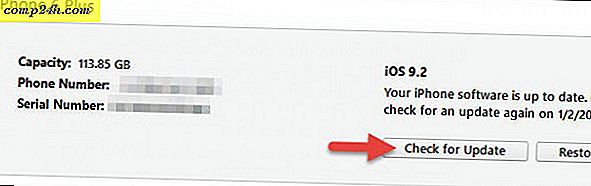
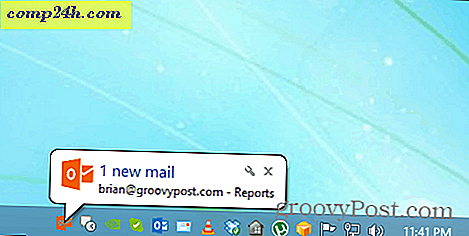
![अच्छे के लिए ऐप्पल आईफोन आईपैड बैंडवैगन पर एडोब देता है [groovyNews]](http://comp24h.com/img/news/117/visit-world-cup-2014-stadiums-with-google-street-view-3.png)